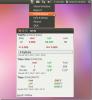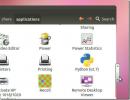Kako sigurno poslati datoteke na Linux
Imate li neke osjetljive datoteke koje želite pošaljite nekom drugom korisniku Linuxa putem interneta ili čak svoje lokalne mreže? Ne vjerujete drugim aplikacijama za dijeljenje datoteka na Linux platformi jer one ne štite vašu privatnost ili sigurnost? Pogledajte crvotočinu! To je jedinstven alat naredbenog retka koji omogućava brzi, sigurni prijenos datoteka.
Instaliranje crvotočine na Linuxu
Aplikacija Wormhole nije postavljena prema zadanim postavkama, pa ćete je morati instalirati. Srećom, gotovo svaki Linux operativni sustav podržava Wormhole aplikaciju i ima je u svojim izvorima softvera. Da bi aplikacija radila na vašem računalu, započnite otvaranjem prozora terminala. Terminalni prozor možete otvoriti pritiskom na Ctrl + Alt + T ili Ctrl + Shift + T na tipkovnici.
Jednom kada se otvori prozor terminala, slijedite dolje navedene upute za instalaciju naredbenog retka koje odgovaraju Linux operativnom sustavu koji trenutno koristite.
Ubuntu
Aplikacija Wormhole dostupna je svim Linux korisnicima u primarnom skladištu softvera. Da biste započeli instalaciju aplikacije na vašem sustavu, unesite
pogodno instalirati naredba ispod.sudo apt instalirati čarobnu crvotočinu
Debian
Oni koji koriste Debian Linux moći će instalirati aplikaciju Wormhole putem "glavnog" spremišta softvera. Da biste aplikaciju radili, upotrijebite sljedeće apt-get instalacija naredba u terminalu.
sudo apt instalirati čarobnu crvotočinu
Arch Linux
Nažalost, skladišta softvera Arch Linux ne posjeduju Wormhole aplikaciju, a korisnici je neće moći instalirati na jednostavan pacman -S u naredbenom terminalu. Umjesto toga, ako ste korisnik Arch Linuxa, morate aktivirati aplikaciju putem AUR-a.
Da biste pokrenuli instalaciju Wormhole putem AUR-a, morate instalirati dva paketa. Ovi paketi su "Git" i "Base-devel." Oni su potrebni za interakciju s paketima u AUR-u. Instalirajte "Git" i "Base-devel" zajedno s pacman -S naredba ispod.
sudo pacman -S base-devel git
Nakon postavljanja dva paketa, koristite git klon naredba za preuzimanje najnovijeg izdanja Trizena. Trizen je an AUR pomagač app. Automatski će prikupiti sve ovisnosti o Wormhole-u i postaviti ih za vas. Mnogo je lakše nego ručno brinuti o svim ovisnostima.
git klon https://aur.archlinux.org/trizen.git
Nakon što se Trizen kôd preuzme na vaše računalo Linux Linux, premjestite se u njega s CD naredba. Zatim upotrijebite makepkg naredba za instaliranje koda na vaše računalo.
cd trizen. makepkg -sri
S programom Trizen postavljenim na vašem Linux računalu, instaliranje Wormhole-a je jednostavno kao unošenje naredbe u nastavku.
trizen -S čarobna crvotočina
Fedora
Fedora Linux ima Wormhole dostupan za instalaciju na 32 kao i Rawhide. Za početak instalacije koristite sljedeće dnf instalirati naredba.
sudo dnf instalirati čarobnu crvotočinu
OpenSUSE
Crvotočina je dostupna preko Oss repo-a na svim izdanjima OpenSUSE-a. Da biste ga postavili na svoj sustav, koristite instalacija zatvarača naredba ispod.
sudo zypper instalirati python3-magic-wormhole
Snap paket
Crvotočina je dostupna kao Snap! Da biste funkcionirali, osigurajte da imate vrijeme izvršavanja snap-a. Zatim unesite naredbu ispod.
sudo snap instalirati crvotočina
Sigurno šaljite datoteke pomoću Wormhole-a
Prijenos datoteka u Wormhole vrlo je jednostavan. Da biste datoteke poslali prijatelju, slijedite detaljne upute u nastavku.
Napomena: Da Wormhole radi, i PC i računalo za slanje moraju imati instaliran Wormhole.
Korak 1: Otvorite prozor terminala na računalu koje šalje podatke. Zatim, napišite crvotočina poslati u terminalu.
crvotočina poslati
Korak 2: Nakon što je napisao crvotočina poslati naredbe, morat ćete odrediti točnu lokaciju podataka koje želite prenijeti. Nakon toga napišite lokaciju datoteke crvotočina poslati u terminalu.
Imajte na umu da je naredna naredba primjer. Svakako promijenite donji primjer puta s lokacijom stvarnih podataka koje želite prenijeti.
crvotočina poslati /path/to/the/file/you/wish/to/transfer.file
3. korak: pritisni Unesi tipku na tipkovnici za pokretanje prijenosa. Kad je prijenos pokrenut, crvotočina će ispisati kod u terminalu.

Uzmite ovaj kôd i pošaljite ga osobi koja prima prijenos podataka.
4. korak: Nakon što ste poslali kôd, neka osoba s druge strane unese u terminal da pokrene postupak prijenosa. Ponovite ovaj postupak za slanje onoliko datoteka koliko želite.
Imajte na umu da bi prijenos interneta kroz Wormhole mogao potrajati neko vrijeme, zbog brzine interneta. Ne zatvarajte terminal tijekom postupka prijenosa! Budi strpljiv!
Priručnik za crvotočine
Crvotočina je vrlo napredan dio softvera. Ako vas zanima koje su druge značajke uključene u softver, otvorite prozor terminala i izvršite čovječe crvotočina naredba. Pregledat će sve što se o alatu crvotočina mora znati!

čovječe crvotočina
Želite li spremiti priručnik u tekstualnu datoteku radi lakšeg čitanja? Pokrenite sljedeću naredbu.
čovjek crvotočina> ~ / crvotočina-priručnik.txt
traži
Najnoviji Postovi
Nadzor upotrebe propusne mreže u Ubuntu Linuxu s NTM-om
NTM (Monitor mrežnog prometa) je aplikacija za praćenje mrežnog pro...
Kako instalirati Ubuntu 12.04 pomičnu traku u Ubuntu 11.10
Prije nekoliko dana Andrea Cimitan predstavila je demonstraciju za ...
Jupiter: Uključite postavke napajanja, Wi-Fi, Video i Bluetooth u Ubuntu
Mogućnost konfiguriranja hardverskih opcija iz sistemske trake pomo...